Scattare uno screenshot sul proprio smartphone Android può essere utile per diversi motivi. Salvare un contenuto che potrebbe essere eliminato, condividere una schermata per aiutare un amico, o magari semplicemente per disegnarci qualcosa sopra per poi ripubblicare l’immagine in rete. Per questo è bene saper scattare uno screenshot, ma non sempre è così intuitivo dato che l’esecuzione cambia in base al modello di smartphone Android che abbiamo in nostro possesso. Per fare un po’ di chiarezza sulla questione vi proponiamo qui sotto una breve guida per scattare uno screenshot con i modelli dotati di Android più popolari in circolazione.
Scattare uno screenshot su Google Pixel e sulla maggior parte degli smartphone Android
Il metodo di screenshot che funziona per i Google Pixel generalmente funziona sulla maggior parte degli altri telefoni Android. Ci sono due modi per fare uno screenshot su un Pixel, il primo è con i pulsanti hardware. È necessario premere a lungo contemporaneamente i pulsanti di riduzione del volume e di accensione. Dopo circa un secondo, verrà catturato lo screenshot. Anche sulla maggior parte dei telefoni con Android 11 o versioni successive, c’è un editor per lo screenshot che appare quando facciamo lo screenshot.
Oltre ai pulsanti hardware, c’è anche un metodo software. In Android 11, lo schermo multitasking ha un pulsante screenshot dedicato che cattura un’immagine della prima app in vista senza che la barra di stato o la barra di navigazione siano visibili.
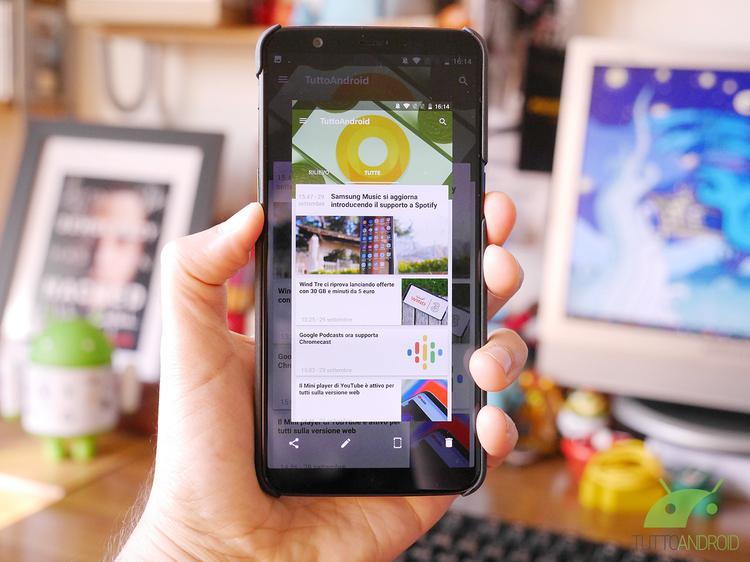
Come fare uno screenshot su un Samsung Galaxy
Scattare uno screenshot su un Samsung Galaxy non è così intuitivo e differisce dagli altri modelli Android. A differenza di quanto descritto sopra, qui se si premono a lungo i pulsanti del volume e di accensione, si attiva invece il menu di accensione con il comportamento predefinito.
Tuttavia per scattare uno screenshot su un Galaxy è sufficiente premere rapidamente il pulsante di riduzione del volume e il tasto laterale contemporaneamente. Un rapido tocco di entrambi i pulsanti contemporaneamente attiverà il dispositivo per acquisire uno screenshot di ciò che è attualmente sul display.
Dopo aver acquisito uno screenshot, verrà visualizzata una barra delle azioni nella parte inferiore del display con scorciatoie per modificare lo screenshot, contrassegnarlo o condividerlo tramite messaggi, social media e altre app sul dispositivo. In alternativa, possiamo chiedere a Bixby di fare uno screenshot per noi. Basta premere semplicemente tener premuto il tasto laterale e quando Bixby inizia ad ascoltare, chiedergli di fare uno screenshot.
Come fare uno screenshot sui telefoni OnePlus
Come Samsung, OnePlus apporta una modifica notevole a come acquisire uno screenshot sui suoi telefoni Android. In OxygenOS, il pulsante di accensione viene utilizzato per impostazione predefinita per accedere all’Assistente Google. Fortunatamente, il processo di acquisizione di uno screenshot è semplice e pulito su un telefono OnePlus.
Tenere premuto a lungo il pulsante di accensione + riduzione del volume non è effettivamente necessario. Piuttosto, possiamo semplicemente premere i pulsanti di accensione e riduzione del volume solo una volta allo stesso tempo. È il procedimento più veloce tra tutti gli smartphone Android e consente anche di acquisire più screenshot alla volta.
Su uno qualsiasi dei dispositivi che abbiamo menzionato, potete trovare i gli screenshot in qualsiasi app della galleria. In Google Foto, saranno nella libreria di foto principale o in Libreria> Foto sul dispositivo> Schermate.
Foto di Prayad Kosasaeng da Pixabay
